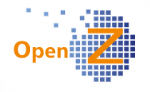Auftragsmaske Einkauf
Oberer Teil

1. “Mandant“: Pflichtfeld.Ein obligatorisches Feld, das voreingestellt ist und nicht verändert werden sollte.
2. “Dok. Nummer“: Pflichtfeld. Steht in Abhängigkeit zur Zielbelegart. Verschiedene Zielbelegarten haben in OpenZ eigene Nummernkreise, aus denen die Dok. Nummer automatisch voreingestellt ist. Unter Einstellungen || System-Stammdaten || Belegkreise || Belegkreise können diese ggf. verändert werden. Die Dok. Nummer kann auch frei vergeben werden, dies ist aber nicht zu empfehlen. Außerdem darf die Dok. Nummer nicht doppelt vergeben werden.
3. “Bestelldatum“: Pflichtfeld, ist ebenfalls voreingestellt mit dem Datum des aktuellen Tages, ist manuell änderbar.
4. “Ziel Belegart” Pflichtfeld, ein Dropdown Feld in dem ausgewählt werden kann, ob aus den eingegebenen Daten z.B. eine Bestellung, BuyBackOrder, Abrufauftrag, etc. werden soll. Aus der gewählten Belegart entsteht dann der Dokumenten-Typ, kann nicht mehr geändert werden, sobald erstmalig aktiviert.
5. “Dokument-Typ“: Wird vorausgewählt durch die Belegart. Durch das erste Aktivieren wird der Typ unveränderbar festgelegt.
6. “Organisation“: Pflichtfeld, ist der Bearbeiter mit seiner Rolle berechtigt in mehreren Organisationen zu arbeiten, so kann an dieser Stelle ausgewählt werden, für welche Firma das Dokument erstellt werden soll.
7. “Angebots-Nr. des Geschäftspartners“: Optionales Feld, hat der Auftraggeber eine eigene Bestellnummer vergeben, auf die man sich beziehen möchte, dann kann diese Nummer hier zu Informationszwecken gespeichert werden. Dieses Feld kann auch im Status “Aktiv” befüllt werden.
8. “Name“: Optionales Feld, zur Vergabe eines Arbeitstitels.
10. “Belegstatus“: Informationsfeld, zeigt nachrichtlich an in welchem Status sich das Dokument befindet. Änderungen am Dokument können nur im Status “Entwurf” oder “in Bearbeitung” vorgenommen werden. Im Status “Aktiv” sind (bis auf wenige Ausnahmen) keine Änderungen in den Feldern möglich. Sollen noch Änderungen an einem aktiven Auftrag vorgenommen werden, so ist der Button “aktualisieren” anzuwählen, dieser versetzt den Auftrag in den Status “Entwurf”. Änderungen im Status “Entwurf” sind aber nur möglich, solange keine Rechnung oder Lieferung zum Auftrag besteht. Ist ein Auftrag abgearbeitet, so bleibt er trotzdem im Status “Aktiv”, nur dann ist auch weiterhin eine Auswertung über die Dimensionsanalysen möglich.
Fieldgroup “Text”

10. + 11. “Textmitteilung“: Die hier eingetragenen Texte erscheinen im ausgedrucktem Dokument über oder unter den Positionen.
12. “Interne Notiz“: Hier eingetragene Bemerkungen erscheinen nicht auf dem Ausdruck. Bemerkungen sind hinzufügbar auch im aktivierten Zustand des Auftrages.
13. +15. “Geschäftspartner“: Pflichtfelder, durch Anwahl des Icon`s am rechten Feldrand, gelangt man in das Fenster “Auswahl Geschäftspartner”, der dort ausgewählte Geschäftspartner samt Anschrift wird in diese Felder übernommen.
14. “Liefern an Projektadresse“: Wenn ein Projekt eingetragen ist und ein Geschäftspartner mit Adresse dort hinterlegt ist, dann wird an diese Projektadresse geliefert. Die Adresse ist dann auch auf den Ausdruck der Bestellung gedruckt.
16. “Kontaktperson“: Sind in den Stammdaten des Geschäftspartners Kontaktpersonen wie z.B. ein Einkäufer angelegt, so kann man diese hier per Dropdownmenu auswählen.
17. “Preisliste“: Vorbefülltes Pflichtfeld, ein Auswahlfeld in der die verwendete Preisliste ausgewählt werden muss. Jedem Kunden kann unter Stammdaten || Geschäftspartner || Geschäftspartner>> Kunde eine Preisliste als Standard zugewiesen werden.
18. “Lager“: Vorbefülltes Pflichtfeld, ein Auswahlfeld für die Auswahl des Lagers, aus der die zu liefernde Ware entnommen werden soll. Das hier benannte Lager gilt als Voreinstellung in den Positionen, dort kann aber ggf. auch das Lager noch verändert werden.
19. “Zahlungsregel“: Vorbefülltes Pflichtfeld, ein Auswahlfeld, welches die Art und Weise der Bezahlung dieses Auftrages festgelegt.
20. “Postleitzahl“: Ein nachrichtliches Feld, das die Plz. der Partneradresse zeigt.
21. “Partneranschrift“: Vorbefülltes Pflichtfeld, abweichend von der Rechnungsanschrift kann ein Geschäftspartner noch weitere Adressen haben, die hier ausgewählt werden können, standardmäßig wird die Rechnungsanschrift eingetragen.
22. “Einkäufer“: Hier kann der Sachbearbeiter des Auftrages benannt werden. Dafür muss in den Stammdaten des gewünschten Mitarbeiters der Haken “Einkäufer” gesetzt sein. Der gewählte Einkäufer kann auch im Auftragsstatus “Aktiv” verändert werden.
23. “Rabatt drucken“: Optionales Feld, ein auf Positionsebene vergebener Rabatt, wird bei gesetztem Haken auf dem Dokument/Report mit ausgedruckt.
24. “Währung“: Nachrichtliches Feld über die Währung der verwendeten Preisliste.
25. “Zahlungsbedingungen“: Vorbefülltes Pflichtfeld, ein Auswahlfeld zur Einstellung von Rabatten und der Frist, in der die gestellte Rechnung zu zahlen ist. Es können individuelle Zahlungsbedingungen erstellt werden unter Stammdaten || Einstellungen Geschäftspartner || Zahlungsbedingungen || Zahlungsbedingungen. Dort wird auch der zugehörige Text eingetragen, der ggf. auf der Rechnung erscheinen soll. Kunden können spezielle Zahlungsbedingungen unter Stammdaten || Geschäftspartner || Geschäftspartner >> Kunde zugewiesen werden, sodass diese automatisch in der Auftragsmaske erscheinen, wenn dieser Kunde für den Auftrag ausgewählt wird.
Fieldgroup “Logistikinformationen”

26. “Liefer-Art“: Vorbefülltes Pflichtfeld, zur Angabe, ob die Ware geliefert oder abgeholt werden soll. Bei Abholung ist kein Logistik-Partner auswählbar (Feld 35).
27. “int. Handelsklauseln“: Optionales Auswahlfeld um ggf. die Frachtregeln für das Ausland zu definieren. Die gewählte Option erscheint im Dokumentenausdruck und wird mit in den Versandbereich übernommen, wo diese Information auf dem Lieferschein dargestellt wird.
28. “Beschreibung Incoterms“: Optionales Textfeld zur Beschreibung von Incoterms.
Fieldgroup “Referenz”

29. “Kostenstelle“: Optionales Auswahlfeld, auf welches die Kosten geschrieben werden sollen.
30. “Ausschreibung“:
31. “Projekt/Produktionsauftrag“: Optionales Auswahlfeld, wurde im Projektmanagement ein Projekt erstellt, so können Sie dieses hier auswählen und den Bestelleauftrag damit verknüpfen. Die Auftragssumme findet sich dann im Projekt als Lieferantenleistung wieder (gilt nur für Bestellungen mit Artikel Dienstleistung). Falls mehrere Dienstleistungsartikel auf unterschiedliche Projektaufgaben kontiert wurden, sind diese auch jeweils unter den Aufgaben (als Lieferantenleisung) aufgelistet. Durch die Verknüpfung Auftrag/Projekt (oder Produktion) können Auswertungen in der Dimensionsanalyse vorgenommen werden.
Fieldgroup “Zeitplan”

32. “Voraussichtliches Rechnungsdatum“: Optionales Feld, ein hier eingegebenes Rechnungsdatum, das in der Zukunft liegt, lässt den Rechnungsvorschlag zu diesem Auftrag unter Vertrieb || Transaktionen || Rechnungen manuell anlegen erst an dem eingegebenen Datum erscheinen. In der Dimensionsanalyse lassen sich darüber Umsätze auswerten, die in der Zukunft liegen.
33. “Voraussichtliches Überweisungsdatum“: Optionales Feld, hier kann ein Datum zu reinen Informationszwecken abgespeichert werden.
34. “letztes Überweisungsdatum“: Informationsfeld, wurde zu dem Auftrag eine (Teil-)Rechnung gestellt, und hat der Kunde dazu eine Überweisung getätigt, so erscheint das entsprechende Datum an dieser Stelle.
35. “Zusagedatum Lieferung”: Optionales Feld, ein erfolgter Eintrag überträgt sich auf alle Positionen, es können ggf. noch Änderungen vorgenommen werden.
Fieldgroup “Status”

36. “Gesamt Netto“: Informationsfeld, gibt nachrichtlich das gesamt Netto der einzelnen Positionen des Auftrages wieder.
37. “Fakturierter Betrag“: Informationsfeld, gibt nachrichtlich den in Rechnung gestellten Betrag des Auftrages wieder (berücksichtigt Teilrechnungen).
38. “Komplett berechnet“: Informationsfeld, gibt nachrichtlich per Haken bekannt, ob alle Positionen komplett geliefert wurden (gesetzter Haken “Restschuld befreit” unter Vertrieb || Transaktionen || Rechnungen manuell anlegen findet Berücksichtigung).
39. “Vorgang beendet“:
40. “Gesamt Brutto“: Informationsfeld, gibt nachrichtlich das gesamt Brutto der einzelnen Positionen des Auftrages wieder.
41. “Bezahlt“: Informationsfeld, gibt nachrichtlich den bezahlten Betrag des Auftrages wieder (berücksichtigt Teilzahlung).
42. “Lieferung komplett“: Informationsfeld, gibt nachrichtlich per Haken bekannt, ob alle Positionen komplett geliefert wurden (gesetzter Haken “Komplett” unter Vertrieb || Transaktionen || Versand manuell anstoßen) findet Berücksichtigung).
Wichtig! Ein Auftrag wird solange in der Tabellenansicht angezeigt, bis beide Haken in 49 + 50 gesetzt sind, erst dann ist der Auftrag fertig. Sind beide Haken gesetzt, verschwindet der Datensatz nach 48 h aus der Tabellenansicht, kann aber per Filterfunktion wieder gefunden werden. Das hält die Übersicht schlank.
Fieldgroup “Aktion”

43. “Position kopieren“: Aktionsbutton, ist ein Geschäftspartner ausgewählt und der Button wird benützt, öffnet sich eine Liste mit den Positionen, die der Geschäftspartner schon einmal bestellt hat. In dieser Liste können, wenn gewünscht, sofort Preis und Menge eingegeben werden und als Position in den aktuellen Auftrag übernommen werden.
44. “Aus anderer Bestellung kopieren“: Aktionsbutton, ist ein Geschäftspartner ausgewählt und der Button wird benutzt, dann kann ein vorhandener Auftrag des Geschäftspartners ausgewählt werden, dessen Positionen dann komplett in den aktuellen Auftrag übernommen werden.
45. “Aktivieren“: Aktionsbutton, die Benutzung dieses Buttons wechselt den Belegstatus, z.B. von “Entwurf” zu “Aktiv” oder “In Bearbeitung”. Ist das Dokument im Belegstatus “Aktiv”, dann heißt der Button “Aktualisieren” und wirkt entgegengesetzt, d.h. der Status “Aktiv” würde in den Status “Entwurf” wechseln.